- Autor Jason Gerald [email protected].
- Public 2024-01-02 02:56.
- E modifikuara e fundit 2025-01-23 12:46.
Një skedar me vlerë të ndarë me presje (CSV) është një skedar që përmban të dhëna të tabelës të shfaqura në tekst të thjeshtë (tekst që nuk është i shkruar ose i formatuar në mënyrë llogaritëse), siç janë kontaktet me email (postë elektronike ose email). Edhe pse mund të hapni skedarë CSV duke përdorur shumë programe, siç janë programet e redaktimit të tekstit, është një ide e mirë t'i hapni ato duke përdorur një program spreadsheet, siç janë Microsoft Excel, OpenOffice Calc ose Google Sheets. Për të hapur një skedar CSV, duhet të klikoni në opsionin "Hap" në menunë "Skedar", zgjidhni skedarin CSV dhe të vendosni cilësimet e përcaktuesit nëse të dhënat nuk shfaqen si duhet. Hapat e listuar në këtë artikull mund të përdoren në Google Sheets. Sidoqoftë, së pari duhet të ngarkoni skedarin CSV në serverët e Google. Prandaj, sigurohuni që të dhënat janë shkruar dhe ruajtur me rregull.
Hapi
Metoda 1 nga 3: Microsoft Excel
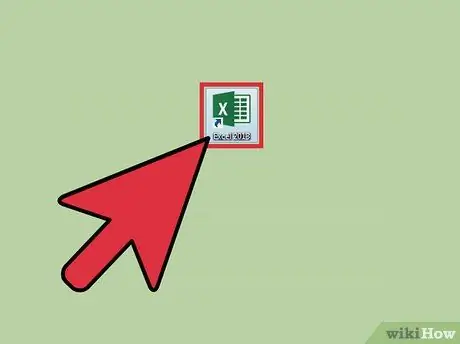
Hapi 1. Drejtoni Microsoft Excel në kompjuter
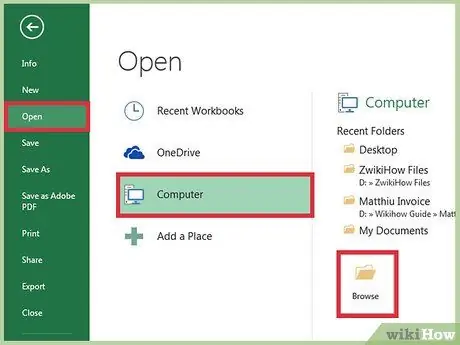
Hapi 2. Klikoni në menunë "File" dhe zgjidhni opsionin "Open"
Kjo menu është në anën e sipërme të majtë të dritares. Klikimi mbi të do të hapë një dritare ku mund të zgjidhni skedarët e ruajtur në kompjuterin tuaj.
Ju gjithashtu mund të shtypni Ctrl + O (për Windows) ose shtypni Cmd + O (për Mac) për të hapur një dritare të hapur
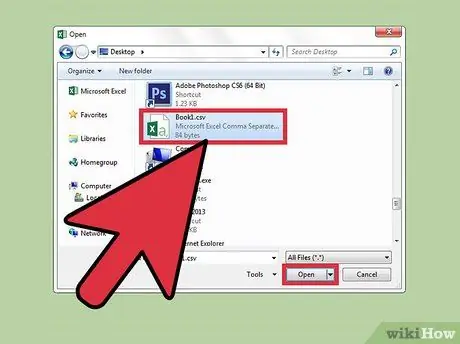
Hapi 3. Zgjidhni skedarin CSV dhe klikoni butonin "Hap"
Skedari do të hapet dhe shfaqet në një tabelë të re të Microsoft Excel.
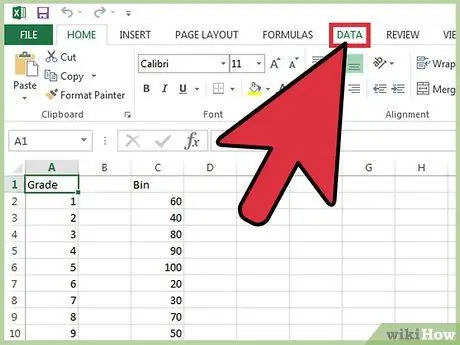
Hapi 4. Klikoni në skedën "Të dhënat" për të hyrë në dritaren e magjistarit "Tekst në kolona" (opsionale)
Microsoft Excel mund t'i përpunojë të dhënat më mirë nëse i gjithë teksti i përmbajtur në skedarin CSV ruhet në një kolonë. Skeda "Të dhënat" është në krye të shiritit të menusë dhe do të shfaqë opsione të ndryshme specifike për cilësimet e të dhënave.
Nëse doni të ndani kolona të veçanta, klikoni dhe tërhiqni kursorin për të nxjerrë në pah kolonën që dëshironi të ndani
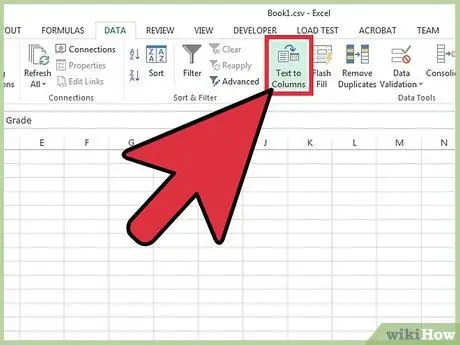
Hapi 5. Klikoni opsionin "Tekst në kolona"
Ky opsion është një nga opsionet e disponueshme në skedën "Të dhënat". Klikimi mbi të do të hapë dritaren e magjistarit "Tekst në kolona".
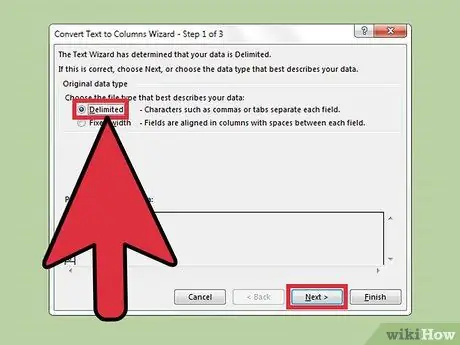
Hapi 6. Klikoni opsionin "E kufizuar" dhe klikoni butonin "Tjetër"
Hapi 7. Kontrolloni kutinë "Vozitje" dhe klikoni butonin "Përfundo"
I gjithë teksti i ndarë më parë me presje do të vendoset në kolona të veçanta individuale.
Metoda 2 nga 3: OpenOffice Calc
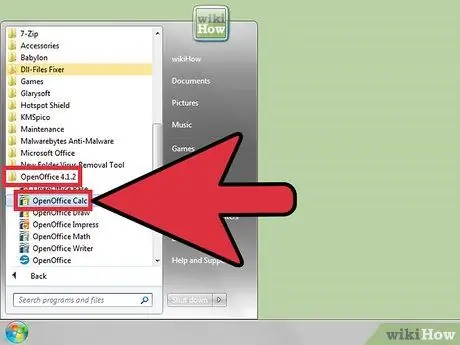
Hapi 1. Shkarkoni dhe hapni OpenOffice Calc
Zgjidhni sistemin operativ të kompjuterit tuaj në menunë zbritëse dhe klikoni butonin "Shkarkim". Drejtoni instaluesin dhe zgjidhni programin Open Office që dëshironi të instaloni në kompjuterin tuaj. Për të hapur një skedar CSV, gjithçka që ju nevojitet është OpenOffice Calc.
OpenOffice është softuer (softuer) që mund të merret falas
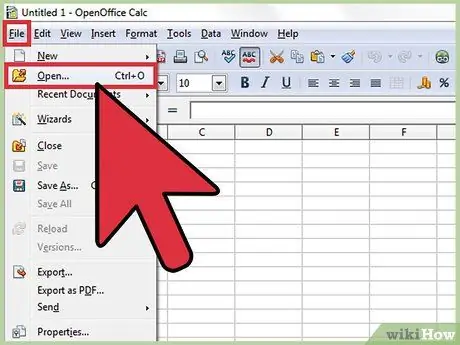
Hapi 2. Klikoni në menunë "File" dhe zgjidhni opsionin "Open"
Kjo menu është në anën e sipërme të majtë të dritares. Klikimi mbi të do të hapë një dritare ku mund të zgjidhni skedarët e ruajtur në kompjuterin tuaj.
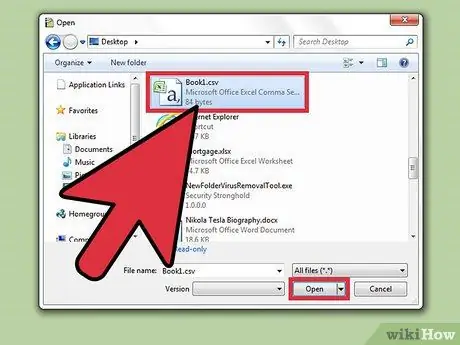
Hapi 3. Zgjidhni skedarin CSV dhe klikoni butonin "Hap"
Pas kësaj, skedari do të hapet në programin OpenOffice Calc.
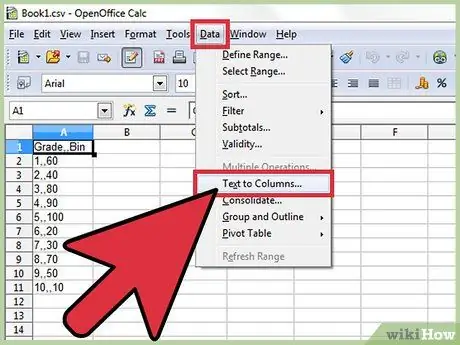
Hapi 4. Klikoni menunë "Të dhënat" dhe zgjidhni opsionin "Tekst në kolona" (opsionale)
Nëse OpenOffice Calc nuk i ndan të dhënat siç duhet, mund ta vendosni vetë përcaktuesin për t'i rregulluar ato. Menyja "Të dhënat" është në krye të shiritit të menusë.
Nëse doni të ndani kolona të veçanta, klikoni dhe tërhiqni kursorin për të nxjerrë në pah kolonën që dëshironi të ndani
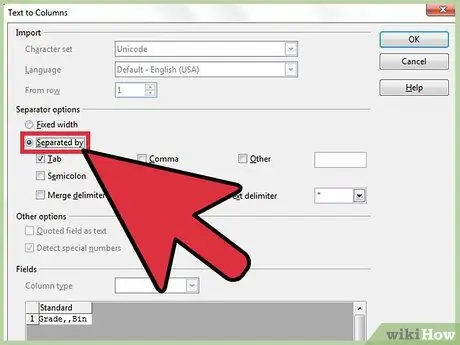
Hapi 5. Përzgjidhni opsionin "Ndarja Nga"
Ky opsion është në seksionin "Opsionet e Ndarësit".
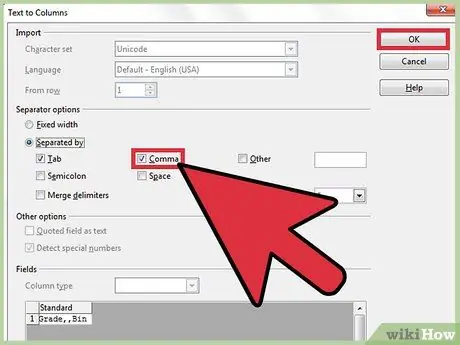
Hapi 6. Kontrolloni kutinë "Vozitje" dhe klikoni butonin "OK"
Pas kësaj, i gjithë teksti i ndarë më parë me presje do të vendoset në kolona të veçanta individuale.
Metoda 3 nga 3: Fletët e Google
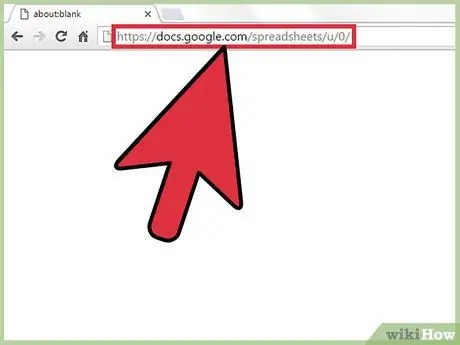
Hapi 1. Hapni uebfaqen e Google Sheets në një shfletues dhe regjistrohuni në llogarinë tuaj Google
Vendosni emrin e përdoruesit dhe fjalëkalimin dhe klikoni në butonin "Tjetër".
- Fletët Google janë falas për t'u përdorur. Sidoqoftë, duhet të keni një llogari Google për ta përdorur atë. Nëse nuk keni një llogari Google, klikoni në butonin "Krijo llogari" dhe ndiqni udhëzimet që shfaqen në ekran për të krijuar një emër përdoruesi dhe fjalëkalim të llogarisë Google.
- Fletët Google gjithashtu mund të arrihen drejtpërdrejt nga Google Drive.
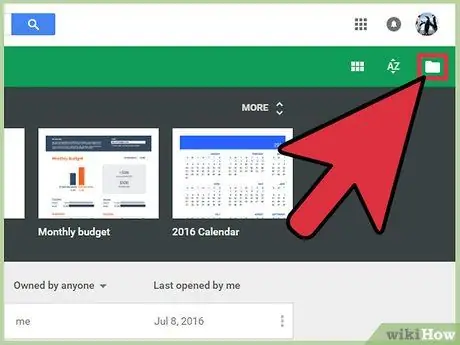
Hapi 2. Klikoni në butonin "Hap përzgjedhësin e skedarëve" (Hapni Zgjedhësin e Skedarëve)
Ky buton është një ikonë e dosjes dhe është në krye të djathtë të faqes (faqes). Klikimi mbi të do të hapë një dritare "Hap një skedar".
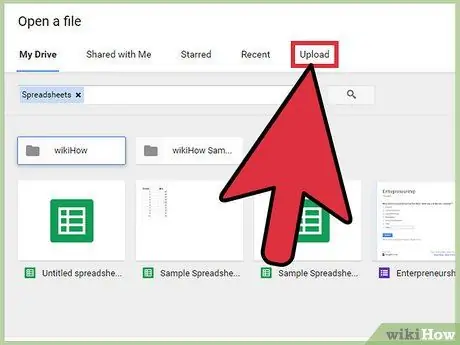
Hapi 3. Klikoni në skedën "Ngarko"
Klikimi mbi të do të hapë skedën ku mund të ngarkoni skedarin CSV.
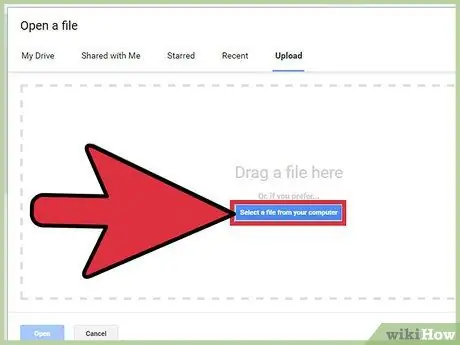
Hapi 4. Zvarritni dhe lëshoni skedarin CSV në skedën Ngarko
Pas kësaj, një shirit që informon procesin e ngarkimit do të shfaqet në ekran.
Ju gjithashtu mund të klikoni butonin "Zgjidh skedarin për ngarkim" në mes të dritares "Hap skedarin" dhe kërkoni skedarin CSV të ruajtur në kompjuterin tuaj
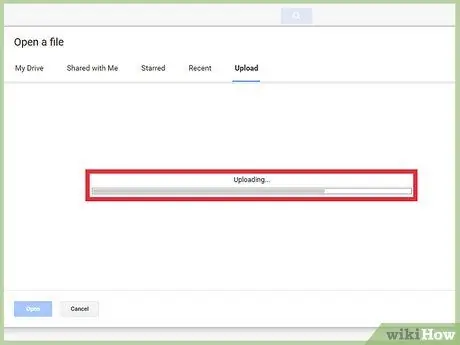
Hapi 5. Prisni që skedari CSV të përfundojë ngarkimin
Skedari do të hapet automatikisht nga Google Sheets kur të përfundojë ngarkimin.
- Ky proces mund të zgjasë disa sekonda deri në disa minuta, në varësi të madhësisë së skedarit.
- Google Sheets do të ndajë automatikisht të gjitha të dhënat e përfshira në skedarin CSV me një ndarës presje. Në këtë mënyrë, teksti i ndarë më parë me presje do të vendoset në kolona të veçanta individuale.






